Jak deaktivovat rodičovskou kontrolu na tabletu
 Rodičovská kontrola je nepostradatelným nástrojem pro rodiče, kteří se zajímají o to, jaký obsah si jejich dítě prohlíží, jaké aplikace používá a co si hraje. Díky této funkci můžete částečně nebo úplně zablokovat přístup na stránky, aplikace nebo informace, které nejsou určeny nezletilým dětem a mladistvým. Rodičovská kontrola je k dispozici na zařízeních, jako jsou telefony a tablety Android, zařízení Apple a osobní počítače s operačním systémem Windows.
Rodičovská kontrola je nepostradatelným nástrojem pro rodiče, kteří se zajímají o to, jaký obsah si jejich dítě prohlíží, jaké aplikace používá a co si hraje. Díky této funkci můžete částečně nebo úplně zablokovat přístup na stránky, aplikace nebo informace, které nejsou určeny nezletilým dětem a mladistvým. Rodičovská kontrola je k dispozici na zařízeních, jako jsou telefony a tablety Android, zařízení Apple a osobní počítače s operačním systémem Windows.
Jak ale můžete deaktivovat dříve nastavená omezení? Důvodů je mnoho, počínaje nákupem nového zařízení pro dítě a konče banálním růstem vašeho dítěte. Nejběžnější a nejjednodušší metody jsou popsány níže.
Obsah článku
Jak odebrat rodičovskou kontrolu na iPhone, iPad a iPod Touch
Na těchto zařízeních se funkce rodičovské kontroly nachází v hlavním nastavení a nazývá se „Omezení“. Chcete-li ji deaktivovat, musíte si zapamatovat heslo, které bylo také použito při aktivaci této funkce. V Nastavení přejděte na Obecné, vyhledejte Omezení a vyberte Vypnout. Nyní musíte zadat své heslo.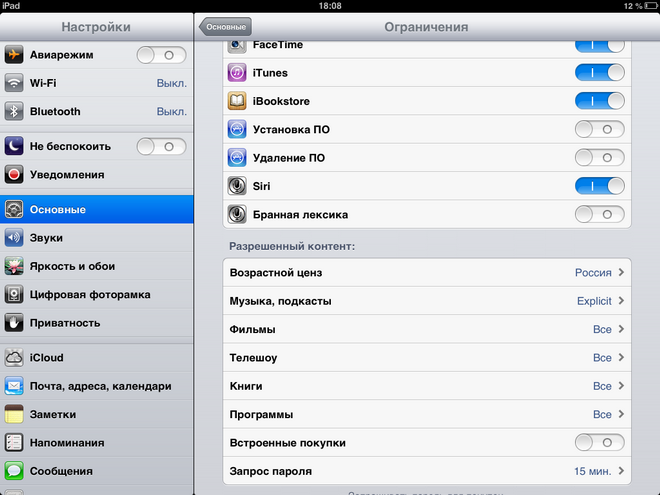
Uživatelé však často zapomínají své heslo a nevědí, jak jej obnovit.Můžete to udělat pomocí programů, které vám umožní kopírovat informace a data o aplikacích vašeho zařízení do počítače, když je k němu připojen. Jeden z nejpopulárnějších programů tohoto druhu se nazývá iBackupBot a je dostupný na iTunes. Pokud se vám nedaří obnovit heslo a potřebujete deaktivovat rodičovskou kontrolu, pomohou vám následující kroky.
- v nastavení najdeme cloudové úložiště a zakážeme vyhledávání zařízení dostupných pro komunikaci;
- pomocí seznamu zařízení v iTunes vyberte požadované zařízení a aktivujte připojení k počítači;
- Pomocí karty „Review“ vytvořte záložní kopii;
- teprve nyní stáhneme a nainstalujeme požadovanou aplikaci do PC a pomocí ní otevřeme nově vytvořenou kopii;
- Dále přejděte do systémových souborů a vyberte domovskou doménu, poté přejděte do knihovny a jejího nastavení;
- zde musíte najít soubor s názvem com.apple.springboard.plist a otevřít jej pomocí editoru zabudovaného v programu;
- podívejte se na kód daný klíčovými příkazy a vyhledejte řádek končící dict;
- na řádek níže přidáme SBParentalControlsPIN a pod ním uvedeme nové heslo, například 1234;
- Nyní, když zůstanete ve stejném programu, obnovte zařízení z upravené záložní kopie a počkejte, až se zařízení restartuje.
Důležité! Po zadání nového hesla musíte soubor uložit, jinak se vámi provedená práce neuloží a změny se neprojeví.
Jak zakázat rodičovskou kontrolu na tabletu Android
Schéma pro deaktivaci rodičovské kontroly na zařízeních tohoto systému se mírně liší od výše uvedeného. Pro deaktivaci funkce si tedy také musíte zapamatovat dříve nastavené heslo.Pomocí něj se budete moci přihlásit ke svému hlavnímu účtu bez předem stanovených omezení.
Pokud ovládací funkce omezila přístup k určitým aplikacím, můžete omezení deaktivovat prostřednictvím nabídky „Uživatelé“ v nastavení. Zde můžete buď omezení úplně odstranit, nebo upravit seznam aplikací a souborů, ke kterým tento konkrétní uživatelský profil nebude mít přístup.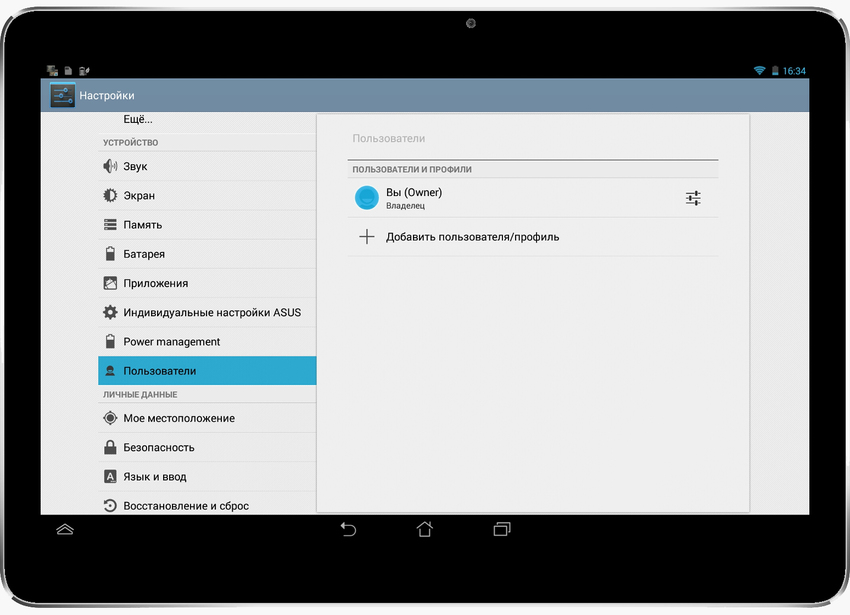
Pokud má váš tablet kontrolu nad nákupy a stahováním aplikací prostřednictvím Google Play, pak jej můžete zakázat podobným způsobem přes nastavení přístupu v samotné aplikaci.
Pokud si stále nepamatujete heslo, můžete použít metodu restartování a následného zapnutí v nouzovém režimu. Tato metoda funguje téměř na všech zařízeních této platformy:
- vypněte zařízení a stiskněte tlačítko start;
- Během načítání systému stiskněte a podržte tlačítka hlasitosti, a to jak nahoru, tak dolů současně;
- Pokud je vše provedeno správně, po zapnutí se na obrazovce objeví slova „nouzový režim“ nebo „Nouzový režim“.
Pro návrat do režimu s aktuálním nastavením ovládání stačí tablet restartovat.





